Установка Windows server 2012-2016

Здравствуйте, уважаемые читатели. Сегодняшняя наша тема: "Установка Windows server 2012-2016". Интерфейс этих двух ОС, очень схож, различия в каких-то мелочах, поэтому нет смысла дублировать информацию, посвятив каждой ОС отдельную статью. Если будут существенные различия, то будут отдельные статьи.
В темах, я буду объединять Windows server 2012 и Windows server 2016 в одну статью, и приводить в пример 2016 версию.
Установка Windows server 2012-2016
Как и при установке любой операционной системы, запускаемся через биос или boot menu, с загрузочного диска или флешки.
- Первое окно с выбором языка, формата времени, и методом ввода.
- Если есть возможность выбора, делаем его, если нет, то сразу жмём «Далее».

- В следующем окне жмём на «Установить», восстанавливать нам пока нечего.
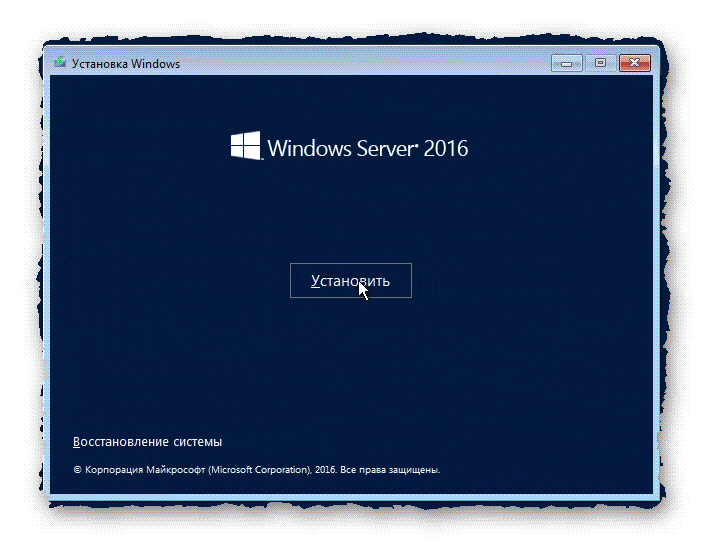
- Нам предоставляют выбор ОС для установки.
- Выбираем нужную и жмём «Далее».

- Далее выбор типа установки.
- Выбираем «Выборочная».
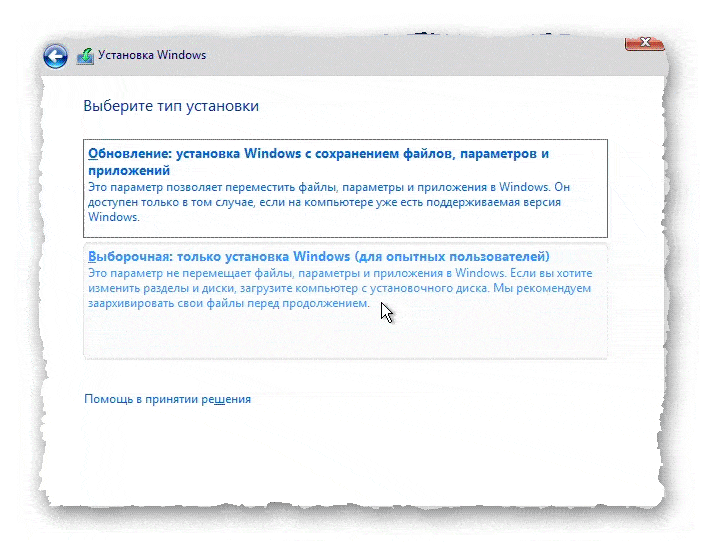
- Окно в котором можно произвести разметку диска.
- Если необходимо делаем разметку, если нет, то сразу жмём «Далее».

- Стартует копирование файлов ОС.

- Следом идёт подготовка файлов, установка компонентов, и установка обновлений.

- Компьютер перезагружается.
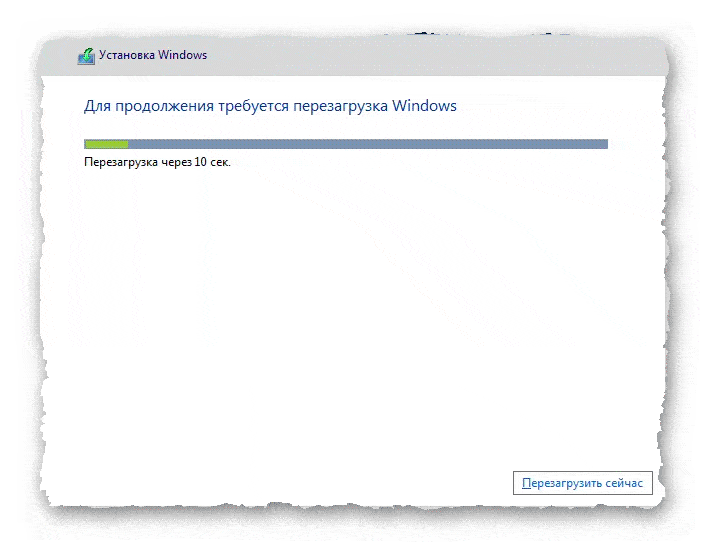
- После запуска, начинается подготовка устройств.
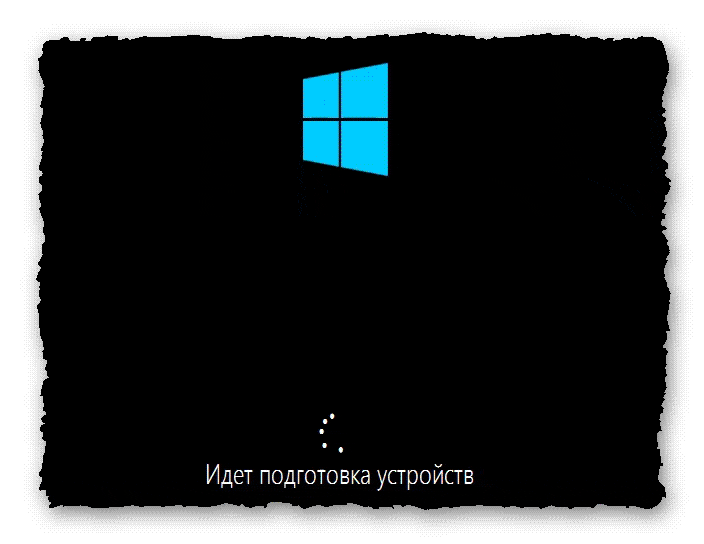
- По завершении появляется окно с настройкой параметров, в котором необходимо создать пароль, для встроенной учётной записи администратора.
- Создаём пароль, подтверждаем его, и жмём «Готово».
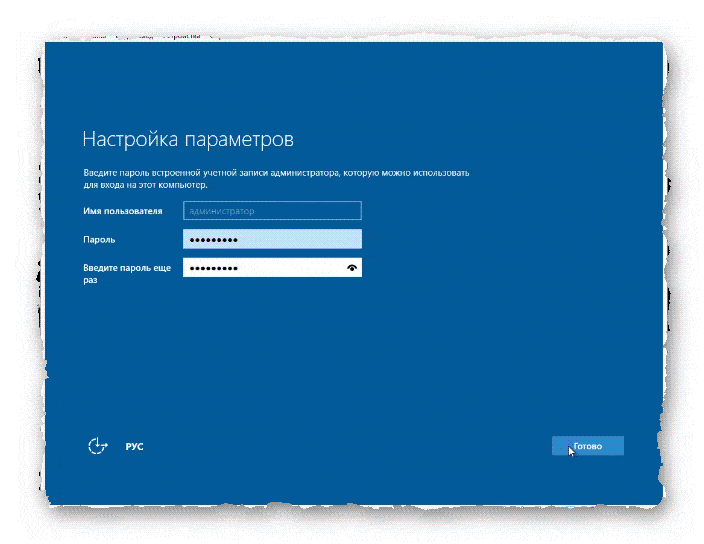
- Завершение настройки параметров.
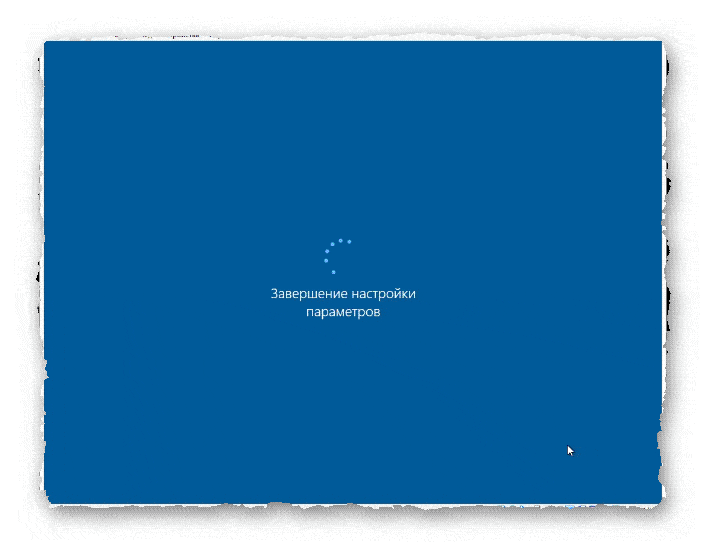
- Появляется фоновая заставка ОС.
- Жмём «Ctrl + Alt + Delete».
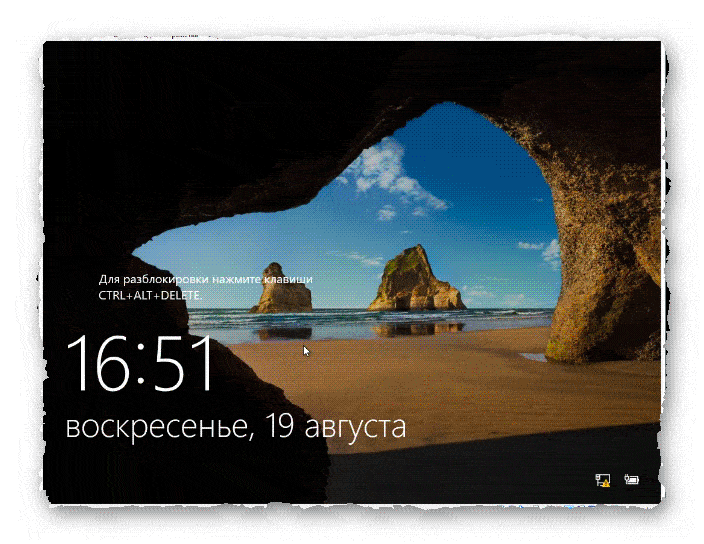
- Открывается окно, в котором можно ввести пароль, созданный нами для учётной записи администратора.
- Вводим пароль и жмём «Enter».
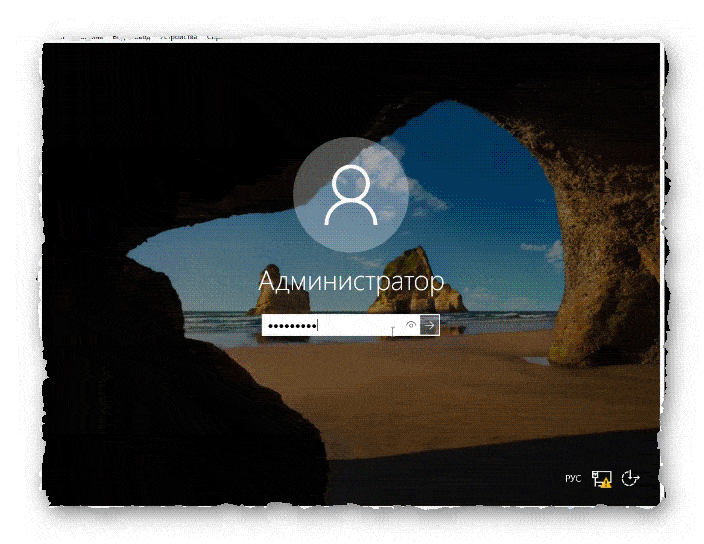
- Система производит последние настройки.
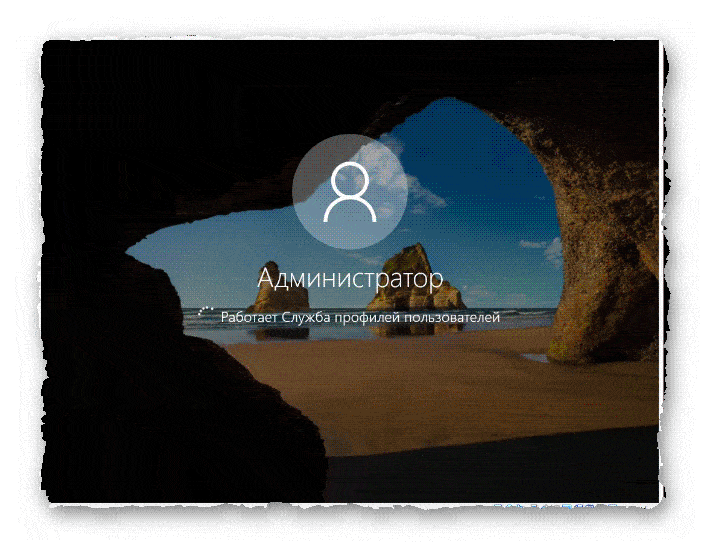
- Загружается рабочий стол.
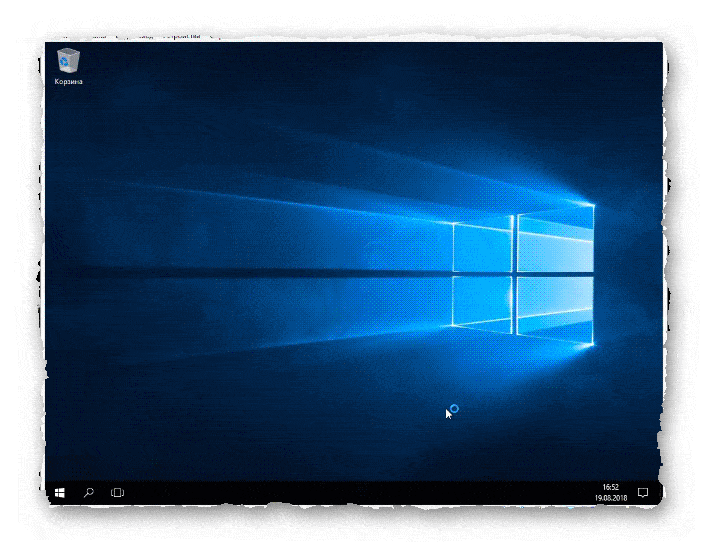
- Следом открывается «Диспетчер сервера».
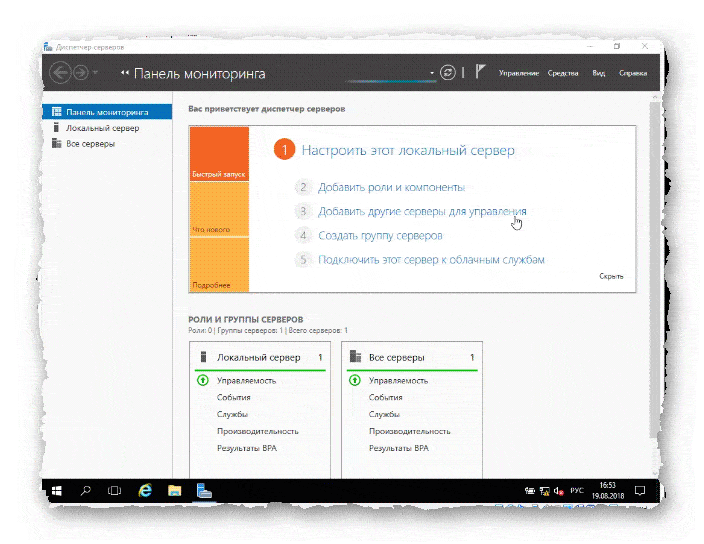
Установка закончена. Сегодня мы подробно рассмотрели «Установку Windows server 2012-2016».
Надеюсь статья была вам полезна. До встречи в новых статьях.
✍
С уважением, Андрей Бондаренко.
Видео на тему "Установка Windows server 2012":
Видео на тему "Установка Windows server 2016":

WMZ-кошелёк = Z667041230317
«Windows server»
